2024年5月9日リリースの BiomeSurvey v2 で大幅なアップデートを実施します。こちらの記事では、BiomeSurvey v1.x からの主な変更点をまとめています。記事の項目 1〜5は全メンバーに関係する変更点、項目6〜8は主にワークスペースの管理者にとって重要な変更点です。主な変更点は記事末尾よりPDFでもご確認いただけます。また各項目の詳細については『BiomeSurvey v2 操作マニュアル(PDF)』にてご確認いただけます。
BiomeSurvey v2はメンテナンス終了後にご利用いただけます。
メンテナンスについてはこちらをご覧ください。
1. ホーム画面
BiomeSurvey v2のホーム画面は、参加しているワークスペースの情報が全面に表示されるため、ワークスペースの特徴や目的を確認しやすくなります。またログインしているメンバー自身のプロフィール情報が詳しく表示されるようになります。参加している調査へのアクセスしやすくなっています。
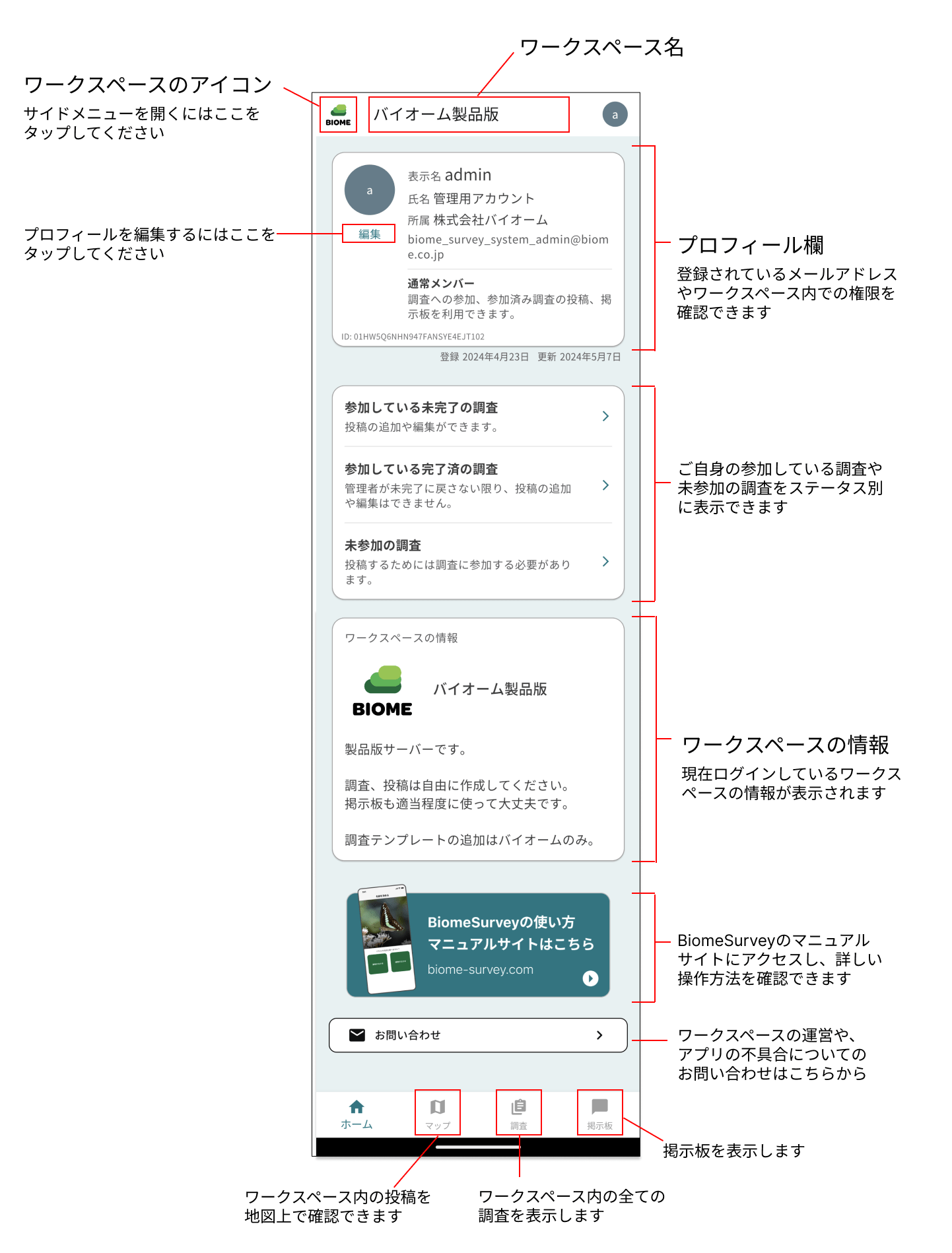
ホーム画面
2. サイドバー
ホーム画面の左上にあるワークスペースのアイコンをタップして表示されるサイドバーからは、ワークスペースに関する管理情報にアクセスできます。管理者権限がないメンバーは自身の情報を設定することができます。
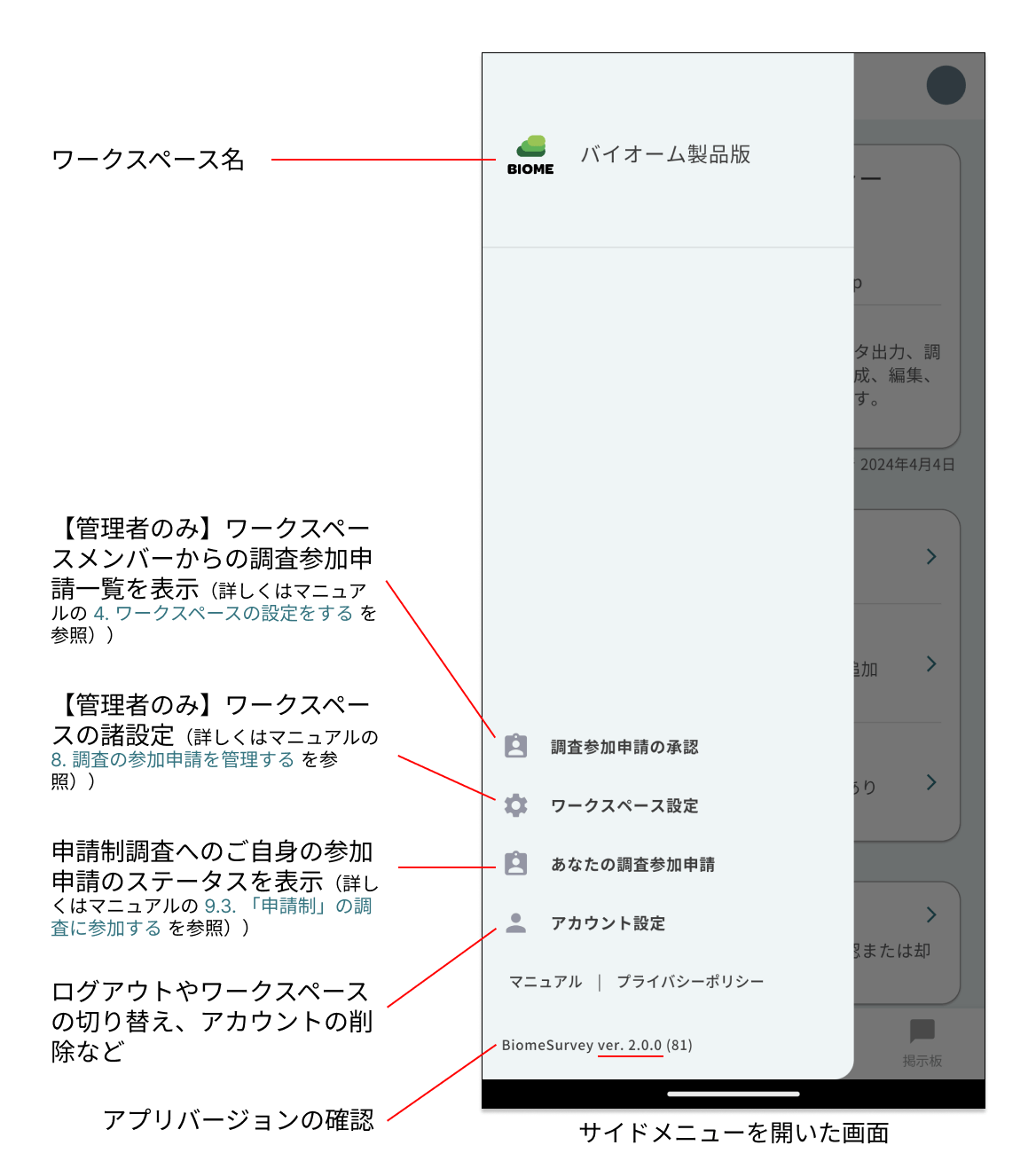
サイドメニュー画面
3. 調査画面
BiomeSurvey v2の調査画面は、全画面マップが表示され、どこで投稿されたかが一目で分かるようになります。マップのスタイルは航空写真、GoogleMap、地理院地図を切り替えることができます。さらにマップ上に3次メッシュ(約1km四方)を重ね合わせることができ、簡易的な測量機能としてもご活用いただけます。マップ下部には調査の情報や投稿にすぐにアクセスできるよう各種ボタンを配置しています。
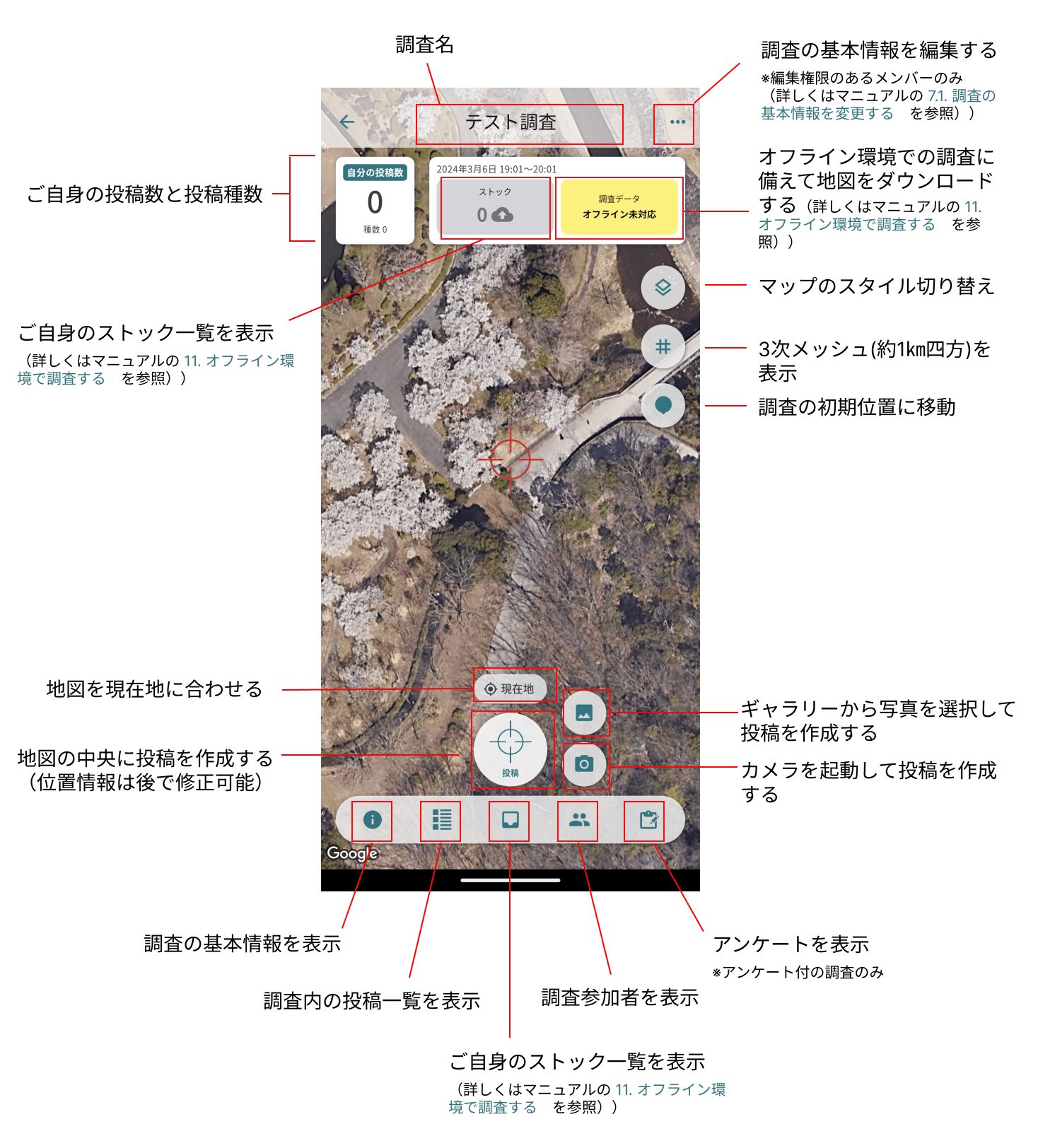
調査画面(マップで投稿一覧を確認、各種ボタンから必要な情報にすぐにアクセス)
4. 投稿の位置情報の設定
投稿を作成する際、正しい位置情報が設定できているかを「位置情報」の画面で候補から選択できるようになりました。位置情報の候補は、投稿開始時のマップの中央、カメラで撮影したときの現在地、ギャラリーから選択した画像のExif情報(取得可能な場合のみ)が表示されます。候補以外の位置を設定したい場合は、マップを動かして手動で設定することもできます。
-min.png)
投稿の位置情報の設定(候補から選択する場合)
5. オフライン環境での調査
BiomeSurvey v2は、インターネットの電波が届かない山地や離島でも調査ができるようになります。位置情報(GPS)機能をオンにしておけば、地図上に現在地が表示されるので、地図の等高線を確認しながら調査を行えます。
5.1. オフライン環境で調査するための事前準備
インターネット通信が安定している場所で、調査のマップ画面上の黄色いボタンをタップして、調査データと地図データをダウンロードします。
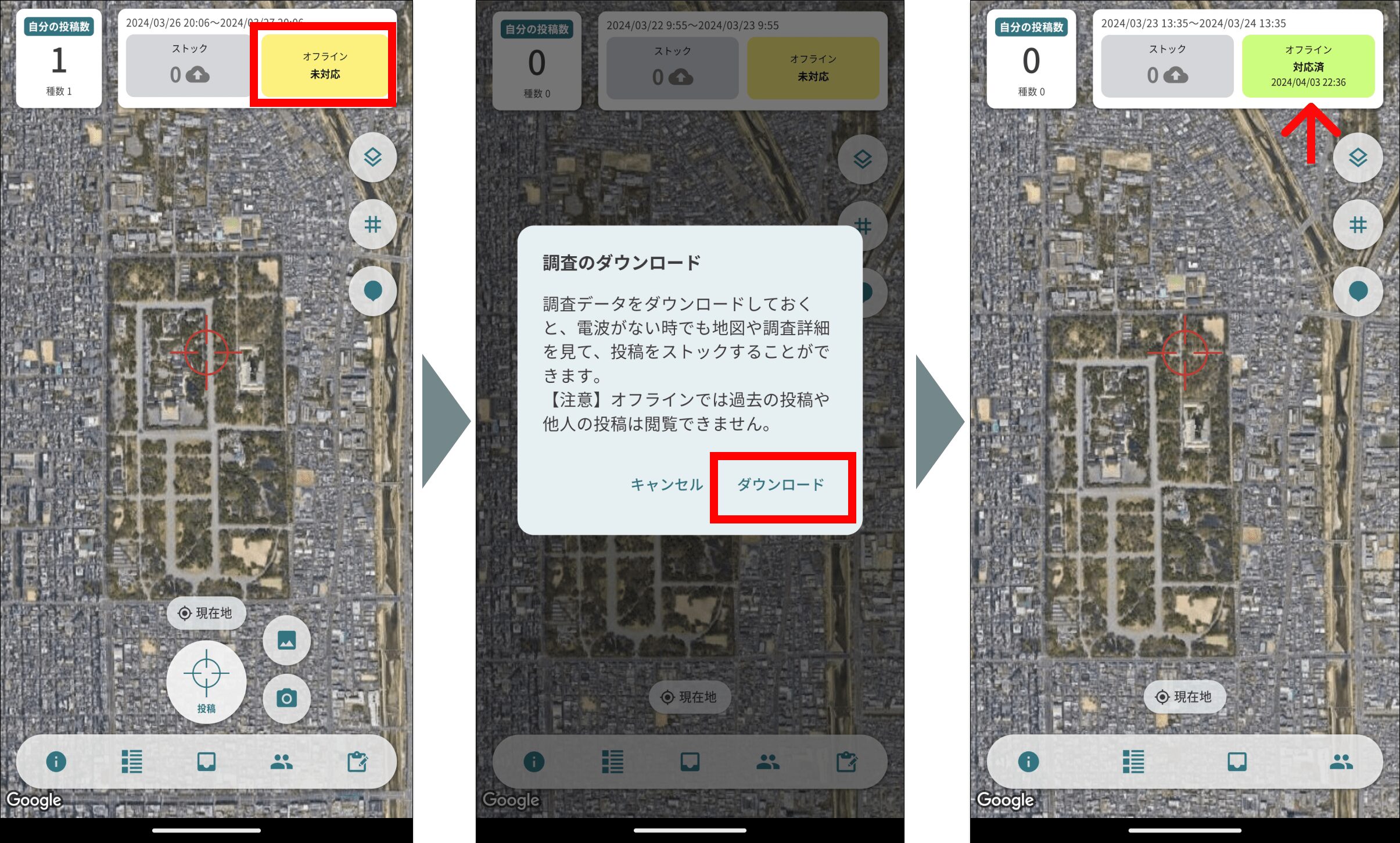
オフライン調査の準備は、事前にデータをダウンロードをしておくだけの簡単操作
5.2. 投稿を「ストック」として端末に保存
オフライン環境で投稿を行うと「ストック」という形で端末に保存されます。ストックは自分だけが見られます。
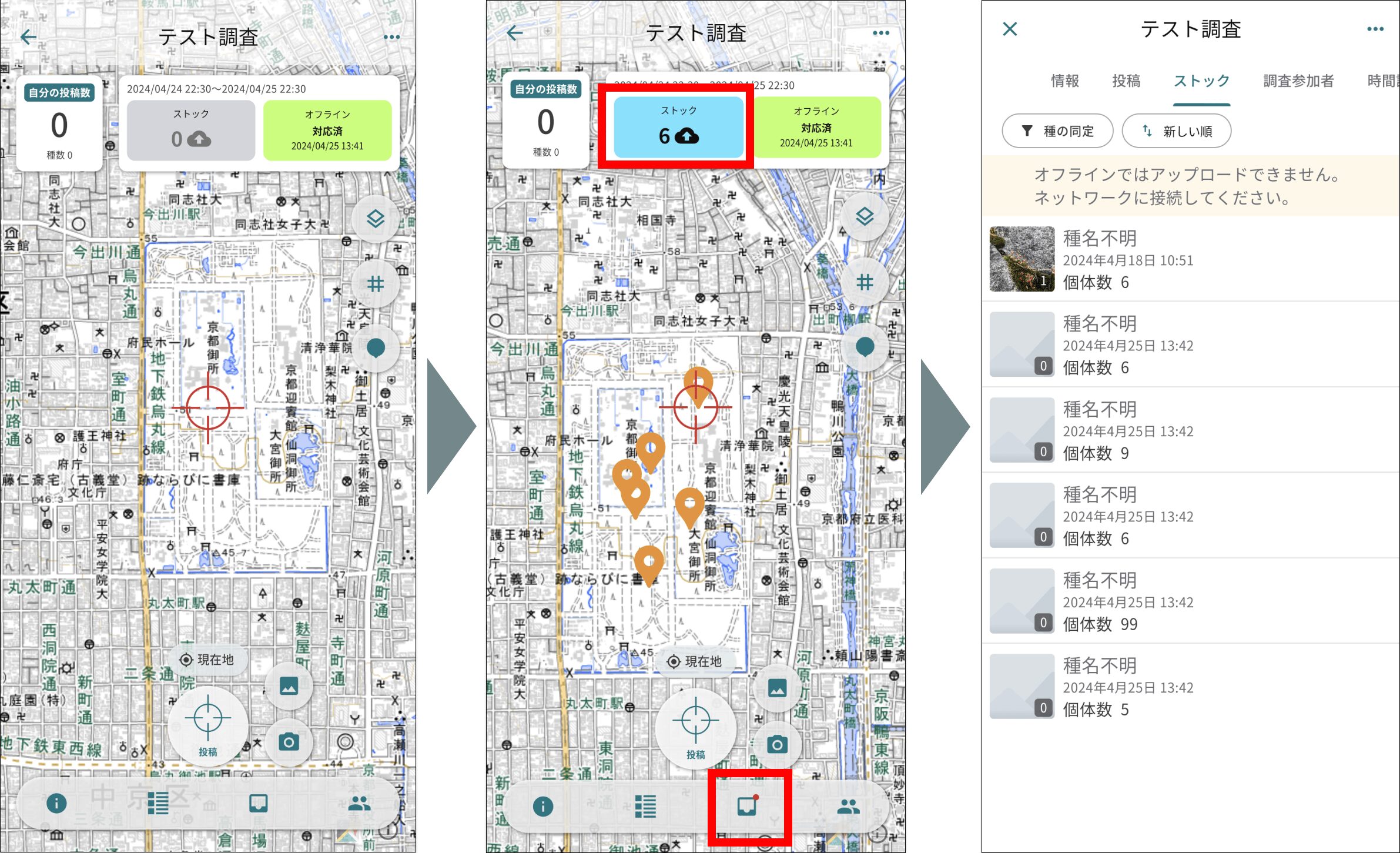
オフライン環境で投稿すると「ストック」として保存される
5.3. 「ストック」のアップロード
調査後にWifi環境など安定した通信環境に戻ったら、端末内に保存されているストックをアップロードできます。ストックのアップロードが完了するとストック一覧から削除され、投稿一覧で確認できるようになります。
ストックはアップロードを行うまではご自身の端末のみに保存されている状態です。ストックのままでは調査した内容が他の調査参加者に共有されず、調査結果にも反映されません。調査に反映するために忘れずにアップロードしましょう。
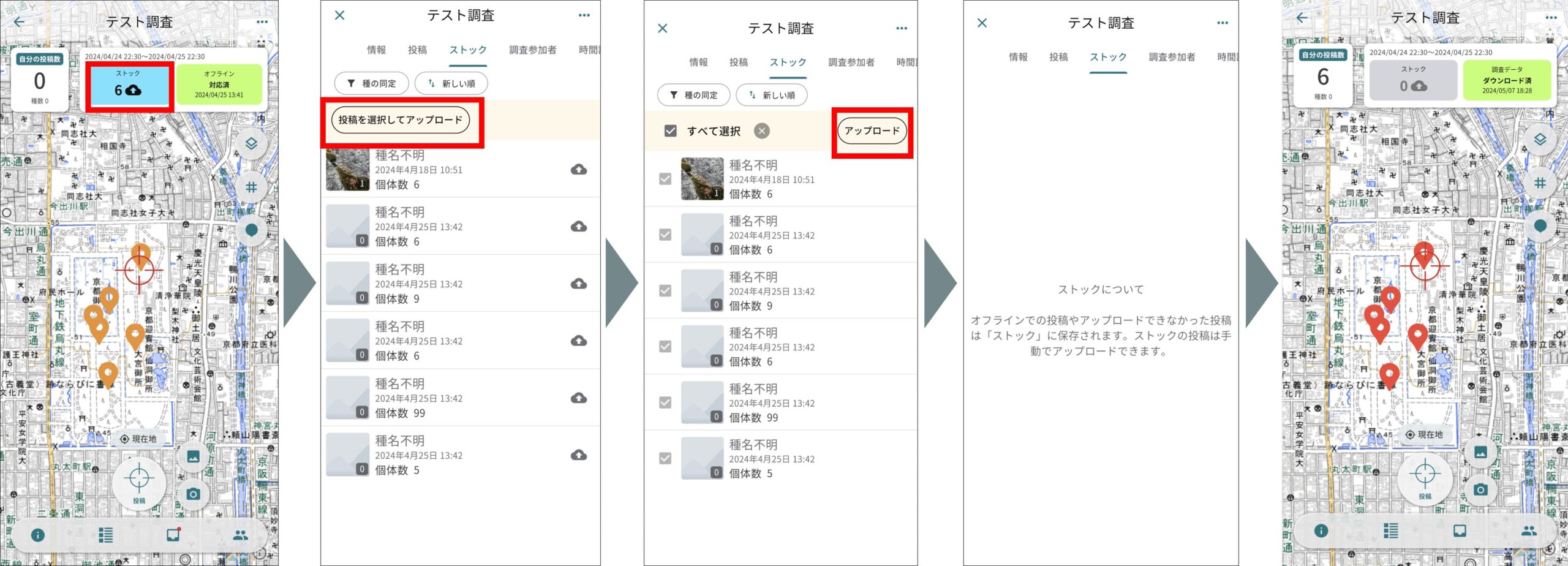
安定した通信環境でストックをアップロードして投稿が完了
6. ワークスペースメンバーの権限
BiomeSurvey v2のワークスペースメンバーの権限は4種類です。
*こちらの表は横スクロールしてご覧ください。
| 権限名 ※()内は略称 | 権限の内容 | |
| ワークスペースの管理者 | ワークスペース・オーナー(オーナー) | ワークスペース内の全ての機能を利用できます。 |
| ワークスペース・マネージャー(マネージャー) | オーナーに準ずる管理者として、ワークスペース内のほとんど全ての機能を利用できます。 | |
| 調査リーダー(リーダー) | 調査を作成することができます。 | |
| 通常メンバー | 通常のメンバーです。 | |
旧版の権限との対応関係は以下の通りです(3種類あったマネージャー権限が1つにまとまりました)。
旧 オーナー ⇒ オーナー
旧 ワークスペースマネージャー ⇒ マネージャー
旧 ユーザーマネージャー ⇒ マネージャー
旧 調査マネージャー ⇒ マネージャー
旧 調査作成権限 ⇒ リーダー
旧 メンバー ⇒ 通常メンバー
7. 調査への参加方法
調査に投稿を追加するためには、調査に参加する必要があります。BiomeSurvey v2には、旧版と同様、下記3つの参加方法があります。
①自由参加制
ワークスペースメンバーであれば誰でも「参加する」ボタンをタップすることで参加できます。(旧版では、自由参加制の調査には「参加する」操作は必要ありませんでした)
②登録制
調査作成者またはワークスペースの管理者(オーナーまたはマネージャー)に招待されたメンバーのみが参加できます。招待されたワークスペースメンバーは自動的にその調査に参加している状態になります。
③申請制 ※旧「申請・承認制」
参加者側からの参加申請を調査作成者とワークスペースの管理者(オーナーまたはマネージャー)が承認することで参加者が追加されます。(詳しくはマニュアルの8. 調査の参加申請を管理する を参照)

調査の参加方法の設定
8. 調査の公開範囲
BiomeSurvey v2では、参加方法とは別に「調査の公開範囲」を設定できるようになりました。公開範囲は下記の2つから選択します。
「全てのメンバー」
全ワークスペースメンバーが、その調査や調査の中の投稿詳細を閲覧可能な状態です。
「調査の参加者のみ」
その調査の参加者以外のワークスペースメンバーには、その調査自体が表示されません。
調査の参加方法を変更すると、自動的に推奨設定になります。
自由参加制 ⇒ 「全てのメンバー」
登録制 ⇒ 「調査の参加者のみ」
申請制 ⇒ 「調査の参加者のみ」
これ以外の公開範囲にしたい場合は、参加方法を設定した後に、公開範囲を手動で変更してください。
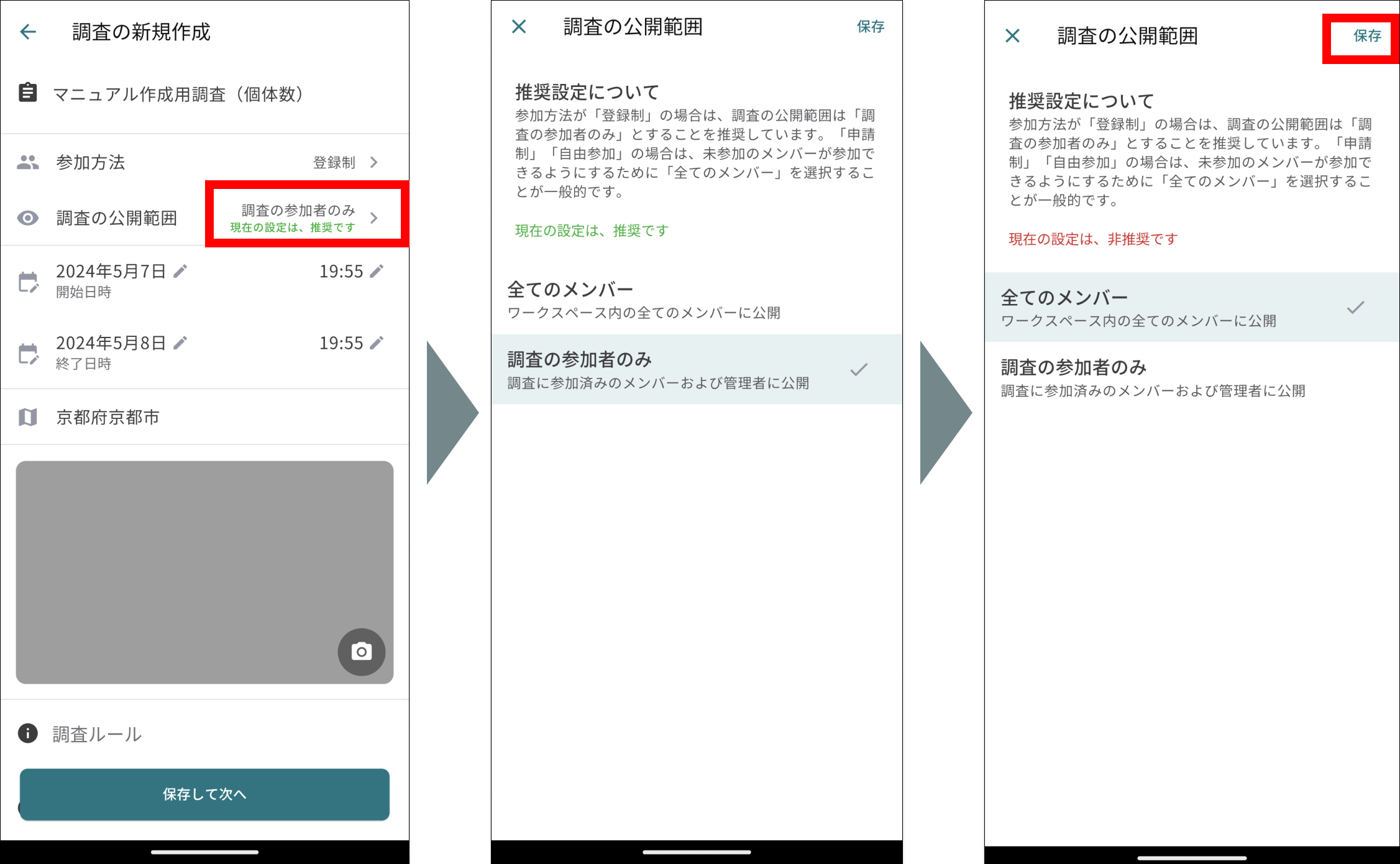
調査の公開範囲の設定
主な変更点 PDF版のダウンロード
PDFはウェブやメールで共有しやすいファイル容量を削減したものと、印刷に適した解像度のものをご用意しました。用途に合わせてご利用ください。
『BiomeSurvey v2 操作マニュアル(2024.5.9 更新)』
BiomeSurvey v2の最新の操作マニュアルをPDFにまとめました。このマニュアルでは、ワークスペースを立ち上げ、調査を行い、データを出力するまでの一連の流れに沿って、各機能の操作方法を解説しています。ぜひご活用ください。
BiomeSurveyのお問い合わせはこちら
ご利用に関してのお問い合わせや、ご不明な点がございましたら、お気軽にご連絡いただきますよう宜しくお願いいたします。